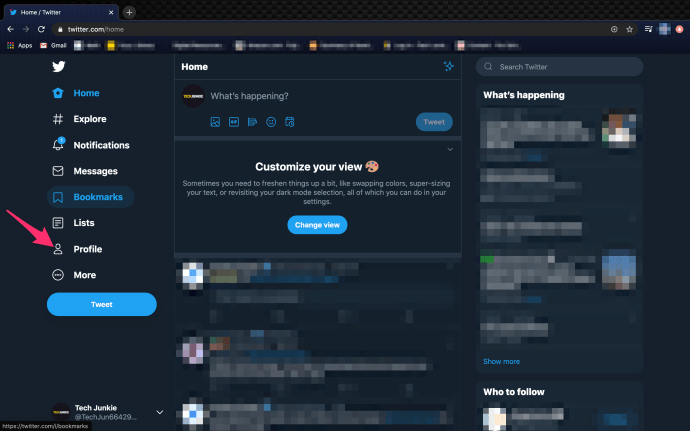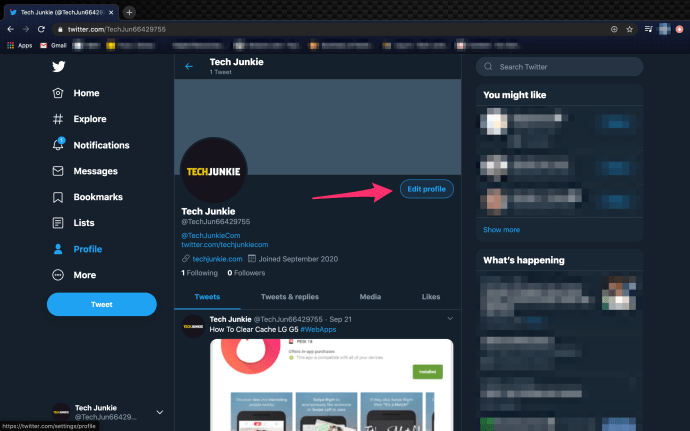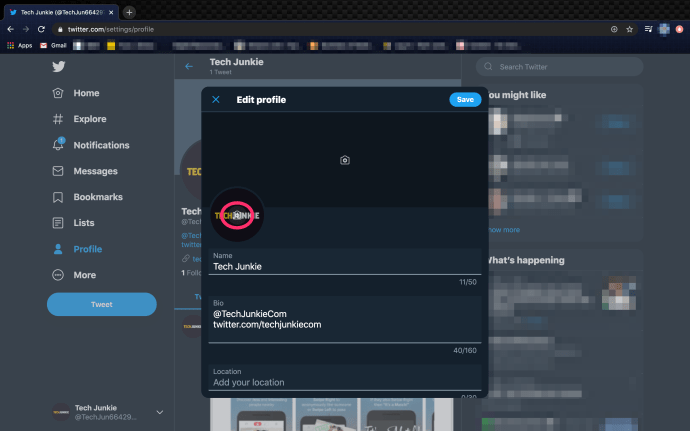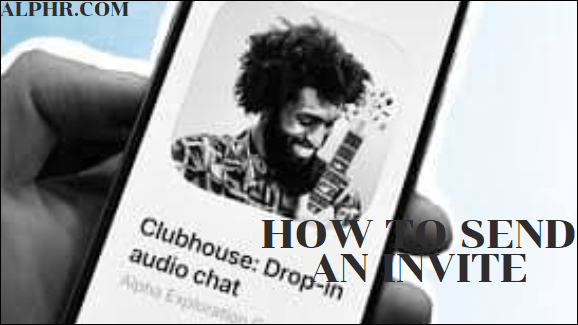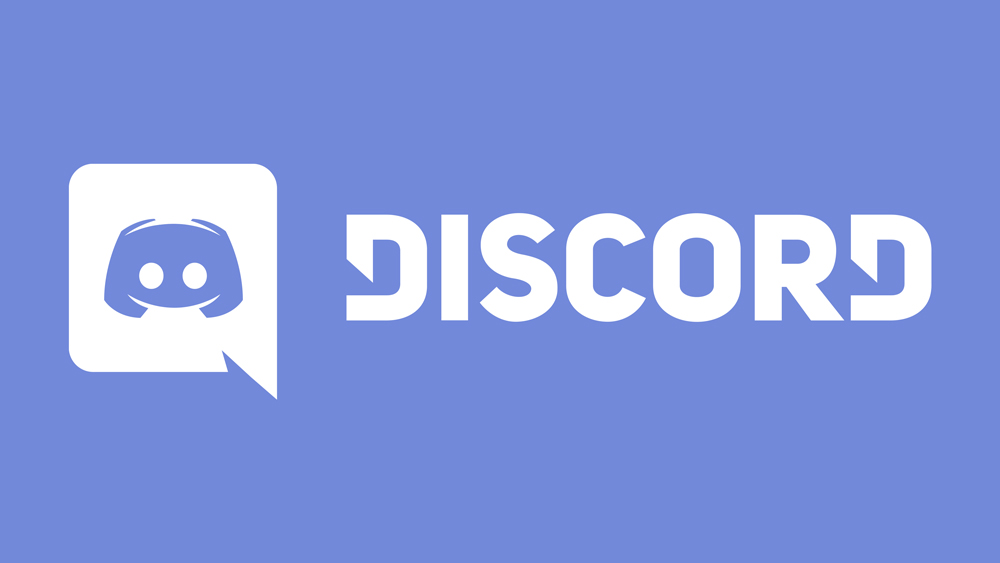Как да премахнете снимката на профила си в Twitter
Няма начин да премахнете снимката на потребителския си профил от Twitter. Тоест, не можете да изтриете изображението и да се върнете към аватара по подразбиране.

Преди това можете да щракнете върху или да докоснете снимката, да изберете Премахване и изображението ще изчезне. Twitter обаче реши да се откаже от тази опция.
Следователно тази статия ще се фокусира върху промяната на снимката на потребителския ви профил, вместо да я премахне. Той включва и някои други персонализации.
Промяна на снимката на вашия профил
Промяната на снимката на потребителския профил е сладко и е същото и за мобилния и настолния Twitter. Ето какво трябва да направите.
- Стартирайте приложението за социални медии и влезте
- Кликнете или докоснете Профил икона.
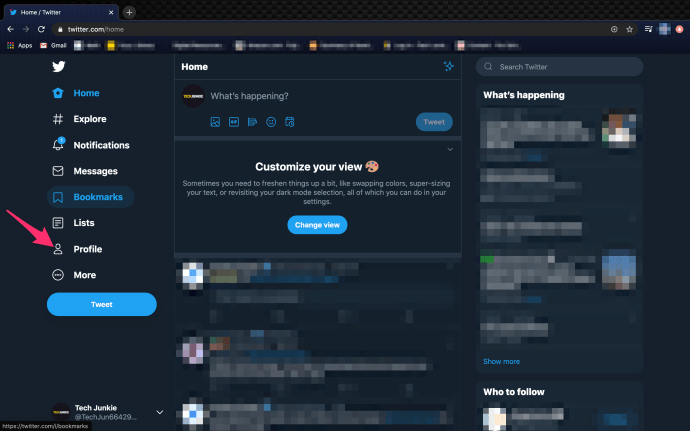
- След това изберете бутона „Редактиране на профил“ под изображението на заглавката и
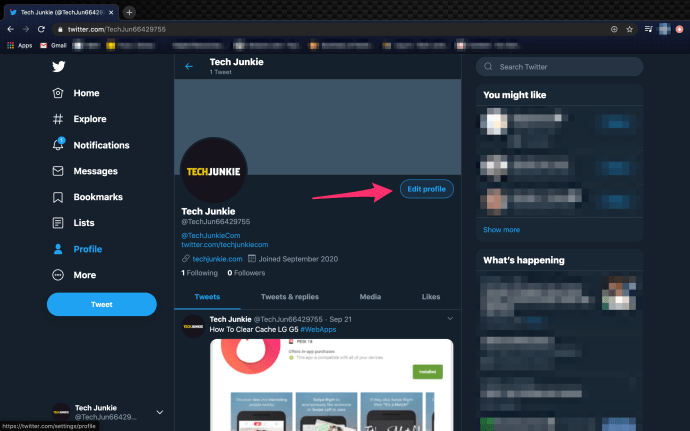
- Изберете малката икона на камера в средата на снимката на профила.
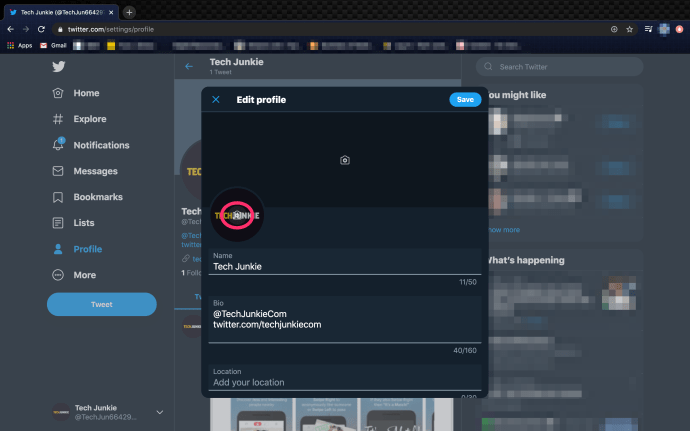

От друга страна, трябва да натиснете иконата на камерата, ако правите промени чрез работния плот. Както и да е, ще кацнете на вашия Camera Roll/Gallery или локален диск. Изберете изображението, което искате да използвате, и го преместете, за да пасне на малкия кръг.
Не забравяйте да изберете изображението, което е правилно центрирано, защото Twitter не предлага много място за раздвижване, когато става въпрос за преместване на изображението. И ако използвате мобилното си устройство, винаги можете да си направите селфи и да го използвате като снимка на профил.
Измами системата
Както беше казано, няма начин да премахнете изображението и да се върнете към аватара по подразбиране. Но това не означава, че не можете да изглеждате така, сякаш сте го направили.
Аватарът по подразбиране на Twitter вече е силно стилизиран човешки силует в два нюанса на сивото. Можете да изтеглите това изображение на вашия смартфон или компютър и да го зададете като снимка на вашия профил.
И ако обичате аватарното яйце на Twitter, което се пенсионира преди няколко години, не се колебайте да го използвате като снимка на потребителския си профил.

Забележка: Интересното е, че Twitter не запазва изображенията на вашия профил и заглавка под Media. И тези снимки никъде не се намират в Настройки или в друго меню.
Как да премахнете изображението на заглавката
Ако не харесвате заглавното изображение, Twitter ви позволява да го премахнете. На мобилни устройства и настолни компютри избирате снимката на потребителския си профил, натискате „Редактиране на профил“ и докосвате изображението на заглавката.
Сега, ако го правите от смартфон, може да се объркате, защото ще отидете направо в Галерия/Ролка на камерата. Но има миниатюра на кошчето и докосването й изтрива изображението.

От друга страна, ако решите да го направите чрез десктоп, има голям бутон X, за да вземете изображението в цифрова забрава.
Фонът на заглавката по подразбиране изглежда малко скучен. Той е светло сив на мобилни устройства и тъмно сив на настолен Twitter. Така че може да искате да качите по -живо изображение.
Други персонализации на Twitter
Не можете да направите много по отношение на персонализирането на профила. Twitter ви позволява да добавите биография, местоположение, уебсайт и вашата дата на раждане.
Добавянето на местоположение е най -простото, защото Twitter установява местонахождението ви. Това е, освен ако не сте премахнали отметката от опциите под „Персонализиране на вашия опит“, когато сте инсталирали приложението.

Така че, докосвате лентата за местоположение и избирате първата от падащото меню. На работния плот ще трябва да добавите адреса ръчно.
Що се отнася до датата на раждане и уебсайта, трябва да докоснете зададения раздел и да въведете или изберете предпочитанията си там. Но има едно особено нещо. Twitter ви позволява да промените датата на раждане само няколко пъти.
И накрая, биографията е мястото, където можете да изразите творчеството си в 160 знака. В зависимост от това за какво използвате Twitter, можете да направите биографията толкова смешна или толкова сериозна, колкото искате.
Важна забележка: Twitter винаги показва месеца и годината, в които сте се присъединили към социалната мрежа. Няма начин да премахнете или промените тази информация.
Допълнителен съвет
За да бъде в крак с конкуренцията, Twitter въведе персонализиране на дисплея. За да получите достъп до него чрез мобилно устройство, натиснете иконата на вашия профил, изберете Настройки и поверителност, след което изберете Дисплей и звук.
На работния плот щракнете върху трите хоризонтални точки и изберете Дисплей. Но има разлика в персонализирането.
Мобилното приложение разполага със звуци, докато настолната версия няма. Следвайки подобна логика, настолната версия разполага с шест цветови опции, но мобилният не.
„Аз съм малка малка птичка. Моето име е Tweety Pie ”
Въпреки че има някои странни ограничения, Twitter все още е една от най -мощните социални мрежи, които изразяват вашите мисли. И няма значение какъв профил или заглавка получавате. Номерът с Twitter е да имате остроумни публикации и коментари.
Кой е най -добрият туит, който сте виждали? Колко често туитвате? Споделете своя опит с останалата част от общността на TJ в секцията за коментари по -долу.